La eedomus communique nativement en utilisant la technologie Z-Wave. Nous allons voir ici comment ajouter l’interrupteur double TKB Home TZ66D. Il s’agit d’un interrupteur double qui permet de contrôler tout type de charge à distance et dispose de 2 boutons de commande. Le bouton de gauche permet de contrôler la charge connectée, et d’inclure/exclure l’interrupteur dans le réseau Z-Wave. Le bouton de droite permet de contrôler d’autres périphériques Z-Wave en utilisant les commandes d’association.
Nous ne verrons ici que l’intégration du module avec la Eedomus. Pour l’installation du module, nous vous invitons à consulter le guide d’installation de l’interrupteur ON/OFF double TKB Home TZ66D.
1- Inclusion
À partir du centre de contrôle de votre eedomus (https://secure.eedomus.com/), cliquez sur le bouton « Configuration » situé en haut à droite de votre interface.
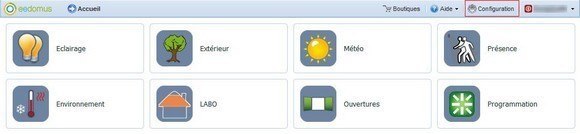 La liste de vos périphériques apparaît. Pour ajouter un nouveau périphérique, cliquez sur « Ajouter ou supprimer un périphérique » situé en haut à gauche de votre interface.
La liste de vos périphériques apparaît. Pour ajouter un nouveau périphérique, cliquez sur « Ajouter ou supprimer un périphérique » situé en haut à gauche de votre interface.
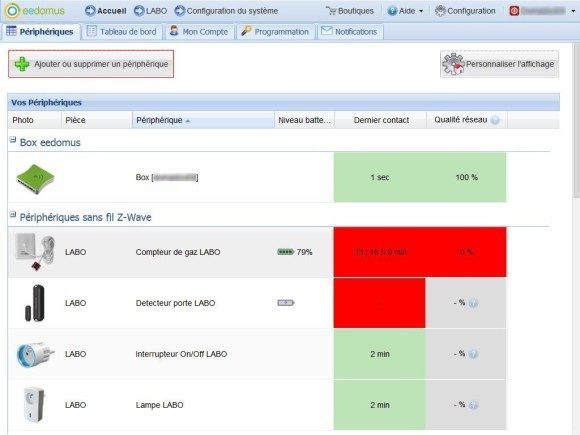 Vous allez pouvoir inclure votre module en cliquant sur « Inclure un périphérique Z-Wave » situé en haut à gauche de votre interface. Si votre module a déjà été inclus dans un autre réseau Z-Wave auparavant, pensez à le supprimer pour un reset en cliquant sur « Exclure un périphérique ».
Vous allez pouvoir inclure votre module en cliquant sur « Inclure un périphérique Z-Wave » situé en haut à gauche de votre interface. Si votre module a déjà été inclus dans un autre réseau Z-Wave auparavant, pensez à le supprimer pour un reset en cliquant sur « Exclure un périphérique ».
 Lorsque vous avez cliqué sur le bouton « Inclure un périphérique Z-Wave », une fenêtre nommée « Inclusion d’un périphérique Z-Wave » apparaît avec un compte à rebours durant lequel vous devez appuyer une fois sur le bouton d’apprentissage (le bouton d’inclusion de votre module Z-Wave) qui permettra d’inclure ce module (si rien ne se passe, veuillez recommencer).
Lorsque vous avez cliqué sur le bouton « Inclure un périphérique Z-Wave », une fenêtre nommée « Inclusion d’un périphérique Z-Wave » apparaît avec un compte à rebours durant lequel vous devez appuyer une fois sur le bouton d’apprentissage (le bouton d’inclusion de votre module Z-Wave) qui permettra d’inclure ce module (si rien ne se passe, veuillez recommencer).
 Ce bouton d’apprentissage est situé à l’avant du module sur le bouton gauche (il suffit d’actionner le bouton gauche de l’interrupteur pour réaliser l’inclusion).Une fois que votre module est détecté par votre eedomus, celui-ci va être configuré automatiquement.
Ce bouton d’apprentissage est situé à l’avant du module sur le bouton gauche (il suffit d’actionner le bouton gauche de l’interrupteur pour réaliser l’inclusion).Une fois que votre module est détecté par votre eedomus, celui-ci va être configuré automatiquement.
Vous devez indiquer ses caractéristiques : Nom du module, pièce dans laquelle il se situe, affichage personnalisé et vos notes concernant ce module. Cliquez sur le bouton « Sauver » situé en bas de votre interface pour valider les caractéristiques de votre module.
 Celui-ci apparaît dans la liste de vos périphériques.
Celui-ci apparaît dans la liste de vos périphériques.
 Vous pouvez désormais visualiser l’état du bouton gauche de votre interrupteur et commander celui-ci.
Vous pouvez désormais visualiser l’état du bouton gauche de votre interrupteur et commander celui-ci.

2- Configuration

Après avoir correctement installé votre module, vous allez pouvoir configurer ses paramètres. Cliquez sur votre module dans la rubrique « Vos périphériques ». L’option « Configurer » apparaît.
 Vous êtes de nouveau sur la page « Configuration du périphérique ». Vous pouvez modifier à tout moment le nom de votre module, la pièce dans laquelle il se situe, l’affichage personnalisé et vos notes. Dans « Paramètres Expert », vous pouvez modifier le statut de votre interrupteur (permettant de désactiver ou activer celui-ci sans le supprimer), recevoir une alerte par mail, SMS et/ou notification PUSH en cas de perte de contact de votre module, vous pouvez également noter la date de remplacement de la batterie pour mieux connaître son autonomie, visualiser la documentation de ce module et sélectionnez le type d’optimisation automatique de la communication radio vers ce périphérique. Cliquez sur le bouton « Sauvegarder et continuer à éditer » pour sauvegarder vos modifications mais rester sur cette page.
Vous êtes de nouveau sur la page « Configuration du périphérique ». Vous pouvez modifier à tout moment le nom de votre module, la pièce dans laquelle il se situe, l’affichage personnalisé et vos notes. Dans « Paramètres Expert », vous pouvez modifier le statut de votre interrupteur (permettant de désactiver ou activer celui-ci sans le supprimer), recevoir une alerte par mail, SMS et/ou notification PUSH en cas de perte de contact de votre module, vous pouvez également noter la date de remplacement de la batterie pour mieux connaître son autonomie, visualiser la documentation de ce module et sélectionnez le type d’optimisation automatique de la communication radio vers ce périphérique. Cliquez sur le bouton « Sauvegarder et continuer à éditer » pour sauvegarder vos modifications mais rester sur cette page.
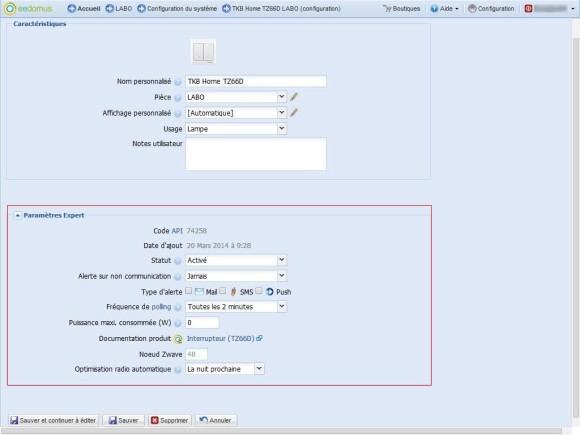 Rendez-vous ensuite dans la rubrique « Valeurs ». Vous pouvez modifier l’image et la description des états de votre module.
Rendez-vous ensuite dans la rubrique « Valeurs ». Vous pouvez modifier l’image et la description des états de votre module.
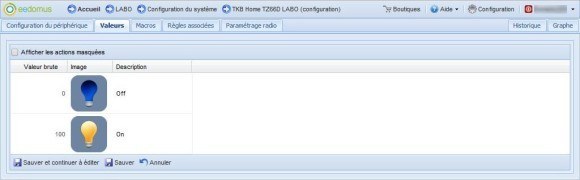 Si vous avez cliqué sur l’une des images (correspondant aux états ON ou OFF de votre interrupteur), une nouvelle fenêtre s’affiche et vous pouvez changer l’image par défaut en sélectionnant une image disponible dans votre interface ou importer une image personnelle.
Si vous avez cliqué sur l’une des images (correspondant aux états ON ou OFF de votre interrupteur), une nouvelle fenêtre s’affiche et vous pouvez changer l’image par défaut en sélectionnant une image disponible dans votre interface ou importer une image personnelle.
 Vous pouvez également modifier la description de l’un de vos états en cliquant sur celui-ci puis en écrivant votre nouvelle description. Pensez à sauvegarder pour valider votre modification.
Vous pouvez également modifier la description de l’un de vos états en cliquant sur celui-ci puis en écrivant votre nouvelle description. Pensez à sauvegarder pour valider votre modification.
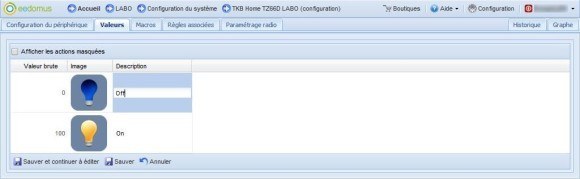 Dans la rubrique « Règles associés », vous pouvez créer des règles au choix.
Dans la rubrique « Règles associés », vous pouvez créer des règles au choix.
Enfin, dans la rubrique « Paramétrage radio », vous pouvez envoyer des classes de commande pour modifier certains paramètres (associer votre module avec d’autres, optimiser le maillage du réseau Z-Wave ou changer la période de réveil du module).

Pour commander manuellement jusqu’à 5 périphériques Z-Wave par groupe en utilisant le bouton de droite de votre interrupteur, vous devez envoyer des commandes d’associations :
– Pour commander un ou plusieurs périphériques Z-Wave en appuyant une fois sur ON ou OFF du bouton de droite, vous devez choisir la classe de commande « COMMAND_CLASS_ASSOCIATION », le nom de commande « ASSOCIATION_SET » puis le groupe 2.

Dans « Noeud », choisissez le module que vous souhaitez commander par un simple appui sur le bouton droit de votre interrupteur.
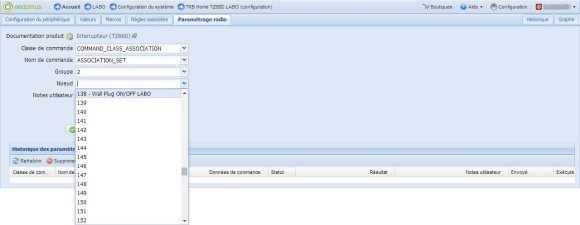
Enfin, cliquez sur « Envoyer » pour que votre commande d’association soit envoyée et exécutée.

Lorsque le statut du message qui apparaît dans « Historique des paramètres envoyés » affiche « Exécuté », alors cela signifie que vous pouvez désormais commander votre périphérique Z-Wave manuellement depuis le bouton droite de votre interrupteur TKB Home TZ66D.

– Pour commander un ou plusieurs périphériques Z-Wave en appuyant deux fois sur ON ou OFF du bouton de droite, vous devez choisir la classe de commande « COMMAND_CLASS_ASSOCIATION », le nom de commande « ASSOCIATION_SET » puis le groupe 3. Dans « Noeud », choisissez le module que vous souhaitez commander par un double appui sur le bouton droite de votre interrupteur.
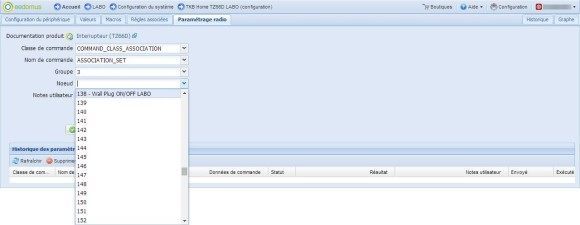
Enfin, cliquez sur « Envoyer » pour que votre commande d’association soit envoyée et exécutée. Le périphérique concerné se mettra à jour lors de son prochain réveil. Vous pouvez également forcer ce réveil manuellement en appuyant sur son bouton d’inclusion/exclusion.
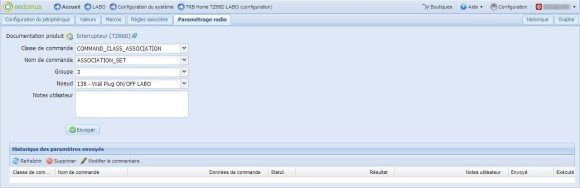
Lorsque le statut du message qui apparaît dans « Historique des paramètres envoyés » affiche « Exécuté », alors cela signifie que vous pouvez désormais commander votre périphérique Z-Wave manuellement depuis le bouton droite de votre interrupteur TKB Home TZ66D.
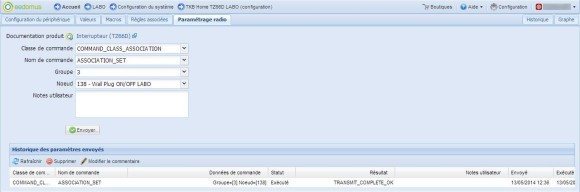
Vous pouvez à tout moment supprimer une ou plusieurs associations grâce au nom de commande « ASSOCIATION_REMOVE », au groupe « 1 » puis le noeud de votre choix.
3- Exemple de règle
Votre imagination est la seule limite pour créer une règle.
Rendez-vous dans la rubrique « Règles associées » de votre périphérique. Cliquez ensuite sur « Nouvelle règle ».
 Après avoir cliqué sur « Nouvelle règle », vous allez pouvoir définir les détails de votre règle.
Après avoir cliqué sur « Nouvelle règle », vous allez pouvoir définir les détails de votre règle.
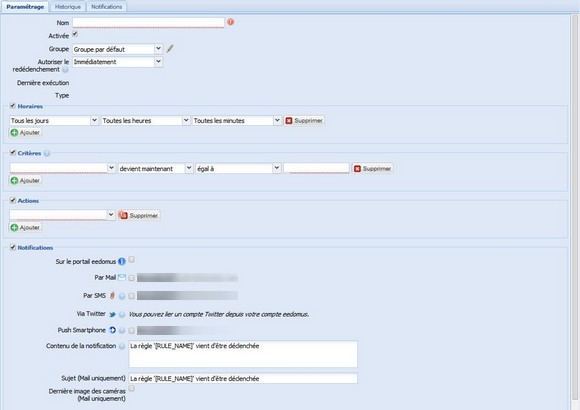 Voici les paramètres :
Voici les paramètres :
– Nom : Le nom de votre règle.
– Activée : Option d’activation ou désactivation de votre règle.
– Groupe : Permet d’associer la règle à un groupe.
– Autoriser le redéclenchement : Permet d’autoriser immédiatement, selon une durée définie ou jamais le redéclenchement de la règle.
– Horaires : Vous définissez un ou plusieurs horaires pour que votre règle puisse être activée.
– Critères : Vous sélectionnez vos éléments qui seront déclencheurs de l’action.
– Actions : Vous sélectionnez les éléments qui vont réaliser une action en fonction des critères.
– Notifications : Vous choisissez le type de notification que vous allez recevoir lors de l’activation de la règle (sur le portail Eedomus, par email, SMS, via Twitter ou Push sur smartphone) et définissez le contenu et sujet du message.
Après avoir défini vos paramètres, n’oubliez pas de sauvegarder pour valider votre règle.
Nous allons prendre un exemple de règle :
Si j’active le bouton gauche de mon interrupteur TKB Home TZ66-D, alors mes deux autres interrupteurs se mettent sur ON pour activer l’éclairage de toute la pièce. Je reçois également une notification PUSH sur mon Smartphone avec le message « Eclairage de la pièce ».
Voici notre règle :
 Comme vous pouvez constater, pas besoin d’être un professionnel de la programmation informatique pour réaliser une règle.
Comme vous pouvez constater, pas besoin d’être un professionnel de la programmation informatique pour réaliser une règle.
Cet interrupteur TKB Home TZ66-D peut bien évidemment servir pour d’autres règles (activer la fermeture d’un volet roulant etc).
Pour plus d’informations, découvrez notre guide de création de programmations et règles avec la Eedomus.
[youtube https://www.youtube.com/watch?v=Hxud_ccmOE0]




